Pixpa ialah platform yang sangat baik untuk jurugambar dan artis untuk mempamerkan dan menjual imej mereka dalam talian. Antara muka mesra pengguna dan penyepaduan yang lancar memberikan anda peluang hebat untuk menjual imej anda dengan mudah dan menjangkau khalayak global.
Dalam artikel ini:
Cara-cara menjual gambar
Pixpa menyediakan anda dengan empat cara berbeza untuk menjual imej anda di tapak web anda. Mereka adalah seperti berikut:
- Galeri yang didayakan e-dagang: Galeri e-dagang ialah koleksi imej yang disenaraikan untuk dijual. Dengan menggunakannya, anda boleh mula menjual imej anda dengan mudah sebagai Cetakan atau muat turun Digital dengan hanya mengikuti beberapa langkah mudah. Ketahui info selanjutnya
- Kedai khusus Pixpa: Anda juga boleh menggunakan kedai khusus untuk menjual imej sebagai cetakan dan muat turun dari tapak web anda. Di sini setiap imej akan dianggap sebagai produk individu. Ini akan mempunyai rupa dan rasa yang berbeza berbanding dengan kedai galeri e-dagang. Klik di sini untuk mengetahui lebih lanjut.
- Galeri Pelanggan: Anda boleh menjual imej kepada pelanggan anda dalam bentuk cetakan atau muat turun digital secara langsung dengan menggunakan ciri galeri pelanggan. Untuk mengetahui lebih lanjut, tekan di sini.
- Fotomoto: Anda boleh menjual imej anda menggunakan Fotomoto juga yang disepadukan ke dalam studio. Klik di sini untuk mengetahui lebih lanjut.
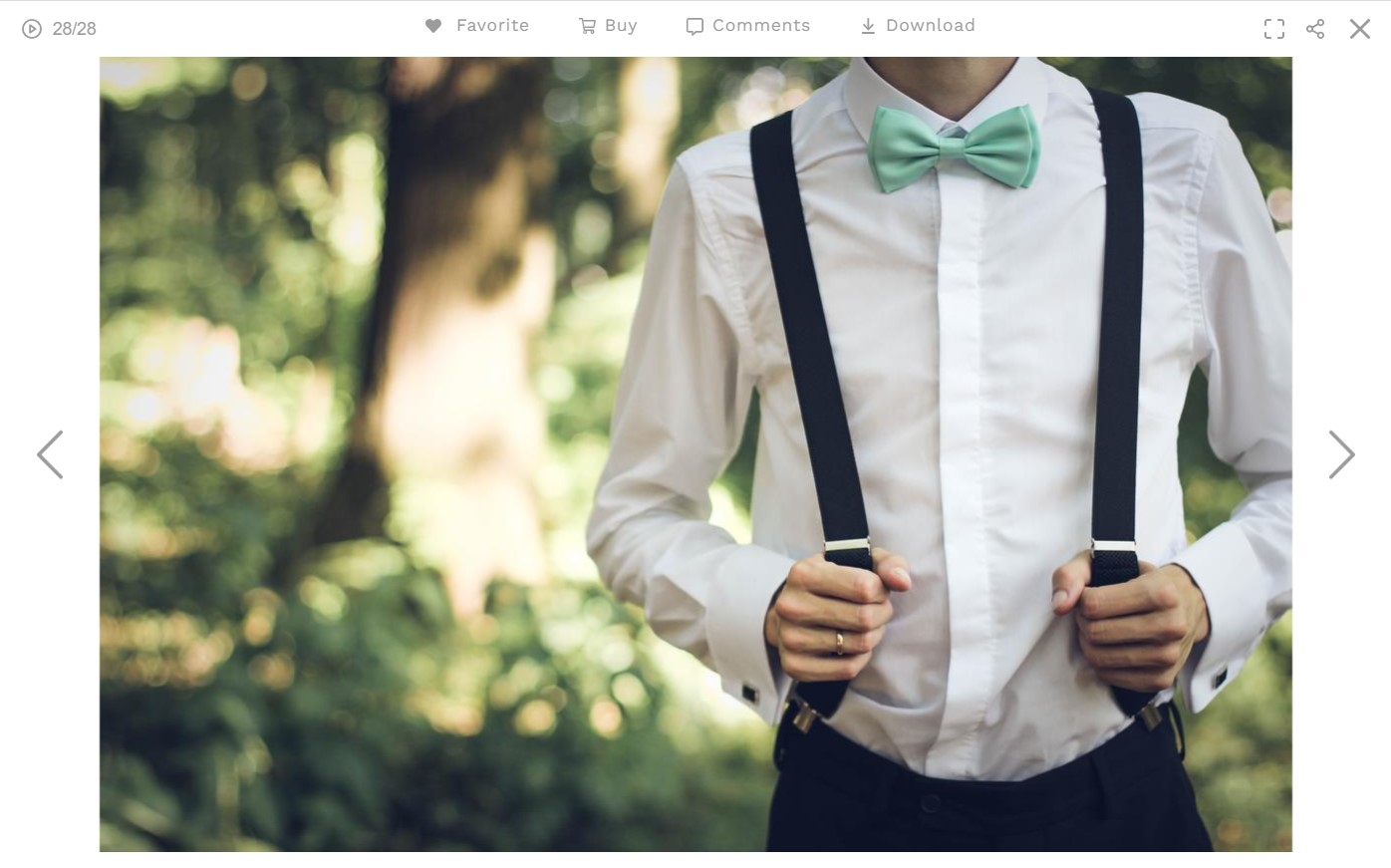
Jual imej menggunakan Galeri E-dagang
Untuk menjual imej anda menggunakan galeri E-dagang, anda perlu mendayakan pilihan "Jual Imej" daripada papan pemuka Stor di dalam studio. Setelah pilihan "Jual Imej" dihidupkan, anda kini boleh menambah galeri yang didayakan e-dagang ke tapak web anda.
Konfigurasikan tetapan kedai:
Langkah seterusnya ialah mengkonfigurasi tetapan kedai. Beberapa daripada banyak pilihan yang boleh anda uruskan dari sini ialah:
- Urus Maklumat Perniagaan seperti nama perniagaan, alamat, mata wang, dsb. Ketahui info selanjutnya.
- Menubuhkan kaedah pembayaran untuk menerima bayaran di kedai Pixpa anda. Untuk mengetahui lebih lanjut mengenai kaedah pembayaran dan menambahnya, tekan di sini.
- Buat perubahan kepada Pilihan daftar keluar kedai seperti jumlah pesanan minimum, medan halaman daftar keluar, pemulihan troli terbengkalai, mesej kejayaan pesanan dan mel, dsb. Klik di sini untuk mengetahui lebih lanjut.
Untuk mengetahui lebih lanjut tentang mengkonfigurasi tetapan kedai, tekan di sini.
Sediakan Kaedah Pemenuhan: Ini ialah proses melengkapkan dan menghantar produk yang telah dipesan oleh pelanggan anda. Ia mungkin dalam bentuk Cetakan atau muat turun Imej. Ketahui info selanjutnya.
Buat Senarai Harga untuk Imej: Anda perlu membuat senarai harga untuk imej menjualnya. Menyediakan senarai harga melibatkan dua langkah:
- Menambah Kategori: Kumpulan produk anda ke dalam kategori untuk menstruktur dan menapis katalog produk helaian harga anda. Ketahui lebih lanjut.
- Menambah senarai harga dan pilihan produk: Tambahkan senarai harga berdasarkan kaedah pemenuhan anda dan buat pilihan produk yang berbeza. Klik di sini untuk mengetahui lebih lanjut.
Tambahkan Galeri E-dagang ke Tapak Web anda: Sebaik sahaja anda selesai dengan langkah-langkah yang dinyatakan di atas, anda kini boleh menambah galeri yang didayakan e-dagang ke tapak web anda di mana anda akan memuat naik imej untuk dijual. Berikut adalah artikel mengenai bagaimana untuk menambah galeri e-dagang ke laman web anda.
Selepas menambah galeri, anda boleh mengurus tetapan seperti menukar senarai harga, tetapan reka bentuk dan susun atur, tetapan SEO, dsb.
Menguruskan Pesanan: Di sini anda akan melihat semua pesanan dibuat pada galeri e-dagang anda. Anda boleh melihat butiran pesanan, carta jualan, mengurus status pembayaran dan status pemenuhan, mengeksport pesanan sebagai fail CSV, dsb.
Untuk mengetahui lebih lanjut tentang menguruskan pesanan, tekan di sini.
Lihat galeri didayakan E-dagang dalam tindakan
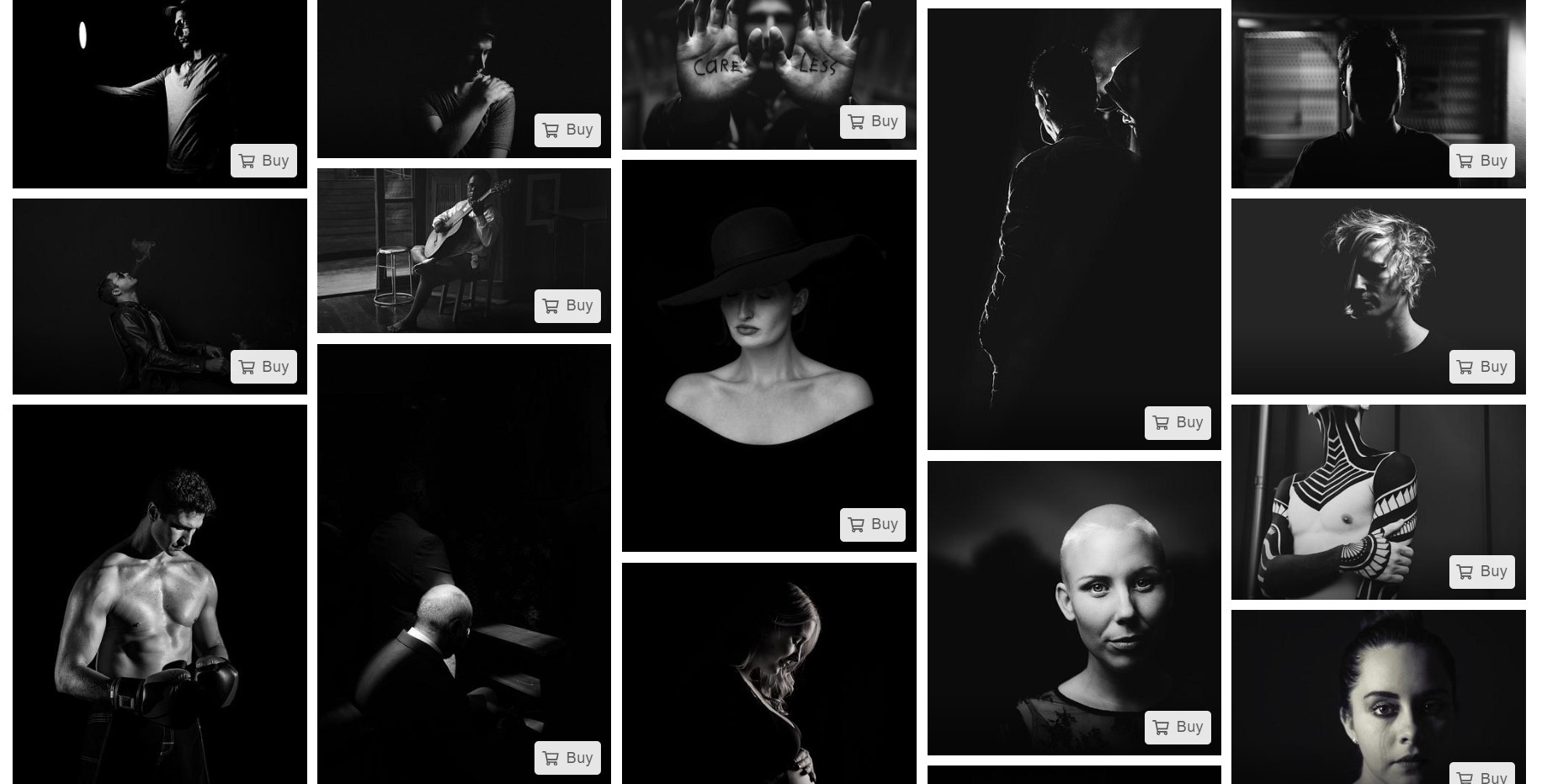
Jual imej menggunakan Kedai
Dengan Kedai dalam talian Pixpa, anda boleh menjual kandungan digital sedia muat turun seperti imej, seni digital, e-buku, muzik dan banyak lagi. Untuk ini, anda perlu mendayakan pilihan "Jual Produk" daripada disini. Ketahui lebih lanjut mengenai menjual gambar melalui kedai.
Konfigurasikan Tetapan Kedai: Setelah kedai didayakan, anda kini perlu mengkonfigurasi tetapan kedai. Langkah ini akan menjadi biasa sebagai mengkonfigurasi tetapan kedai untuk galeri e-dagang.
Semak Reka Bentuk Kedai: Anda boleh menggayakan halaman kedai dari bahagian reka bentuk kedai. Terdapat tiga jenis halaman di dalam kedai:
- Halaman Kedai: Ini ialah halaman di mana semua produk akan disenaraikan. Ketahui info selanjutnya.
- Halaman Produk: Halaman di mana anda melihat semua butiran produk tertentu ialah Halaman produk.
- Halaman Senarai Kategori: Produk akan ditunjukkan mengikut kategori pada halaman ini. Sebaik sahaja anda membuka kategori, semua produk tergolong dalam kategori tersebut akan dipaparkan. Ketahui lebih lanjut.
Klik di sini untuk mengetahui lebih lanjut mengenai reka bentuk halaman.
Anda juga mempunyai pilihan untuk menambah bar sisi ke kedai anda dan memaparkan item mengikut keutamaan anda. Ketahui info selanjutnya tentang bar sisi.
Tambahkan Produk ke Kedai: Untuk menjual imej anda menggunakan kedai, anda perlu menambahkannya sebagai produk "Muat Turun Digital" daripada Bahagian produk daripada kedai itu. Klik pada butang "Tambah Produk" di penjuru kanan sebelah atas halaman produk dan kemudian butang "Muat Turun Digital".
Beberapa langkah yang terlibat dalam menambah/mengedit produk digital ialah:
- Tajuk, Penerangan, Keterlihatan dan menambah imej sampel produk
- Harga produk dan menentukan peraturan Cukai
- Memuat naik / Memautkan kepada Produk Digital asal
- Menentukan bahagian Maklumat, Kategori dan Teg
- Menguruskan Inventori
- Pengoptimuman Enjin Carian untuk produk
Untuk mengetahui lebih lanjut tentang menambahkan produk sebagai muat turun digital untuk menyimpan dan menyesuaikannya, tekan di sini.
Diskaun / Cukai
- Anda boleh membuat kupon diskaun untuk imej yang anda jual. Pelanggan anda boleh menggunakan kupon tersebut semasa mendaftar keluar dan mendapatkan diskaun. Ketahui info selanjutnya.
- Anda juga mempunyai pilihan untuk mengenakan cukai ke atas produk digital dan menentukan sama ada cukai itu termasuk atau tidak termasuk harga produk. Ketahui lebih lanjut tentang cukai.
Tambahkan Halaman Kedai pada Tapak Web: Anda boleh menambahkan halaman kedai ke tapak web anda dengan mudah dengan mengklik pada butang "Tambah Halaman Kedai ke Tapak Web" daripada papan pemuka kedai. Dengan cara ini pelawat tapak web anda boleh mengakses kedai/produk anda dan membuat pesanan dengan mudah.
Anda akan mendapat pilihan berikut semasa menambah / mengedit halaman kedai:
- Tajuk dan Keterlihatan halaman kedai
- Jenis halaman kedai
- Imej pilihan untuk halaman
- Penerangan dan Teg untuk halaman
Klik di sini untuk mengetahui lebih lanjut tentang menambahkan halaman kedai pada menu tapak web anda.
Menguruskan Pesanan: Di sini anda akan melihat semua pesanan dibuat di Kedai. Anda boleh melihat butiran pesanan, carta jualan, mengurus status pembayaran dan status pemenuhan, mengeksport pesanan sebagai fail CSV, dsb.
Untuk mengetahui lebih lanjut tentang menguruskan pesanan, tekan di sini.
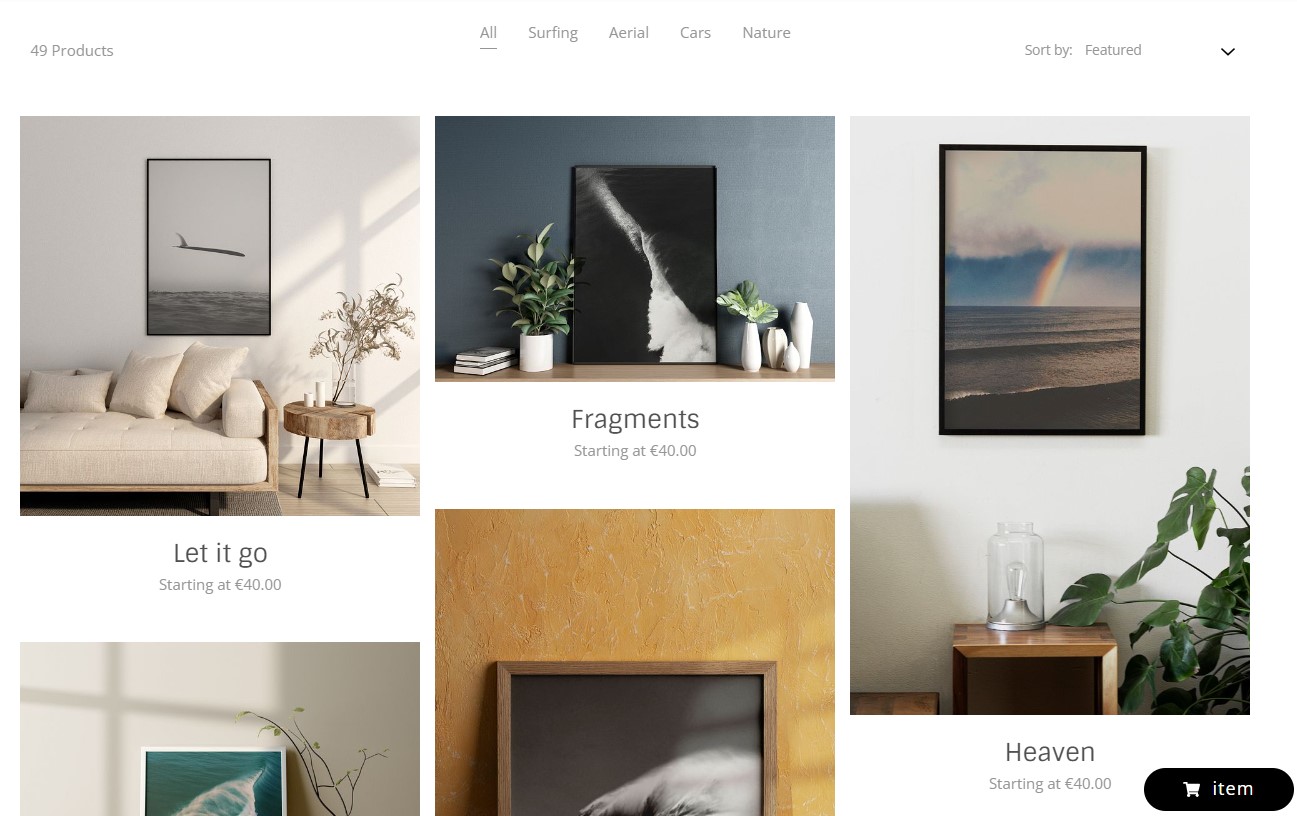
Jual imej menggunakan Galeri Pelanggan
Anda boleh menjual imej sebagai Cetakan atau Muat Turun kepada pelanggan anda menggunakan ciri galeri pelanggan Pixpa. Ketahui info selanjutnya.
Tambah album dan Galeri: Anda boleh menambah album dan galeri dengan mudah untuk pelanggan anda. Klik di sini untuk mengetahui lebih lanjut.
Kaedah Pemenuhan Persediaan: Ini adalah proses menyiapkan dan menghantar pesanan kepada pelanggan. Klik di sini untuk mengetahui lebih lanjut.
Tambah Senarai Harga: Ia ialah senarai produk Cetakan, Barangan, produk Pemenuhan Diri dan pilihan muat turun Digital. Anda perlu membuat senarai harga dan menambah item ke dalamnya untuk membolehkan pelanggan membeli imej dalam bentuk yang berbeza. Klik di sini untuk mengetahui lebih lanjut.
Kategori Senarai Harga: Anda boleh mengkategorikan item yang disenaraikan ke dalam senarai harga menggunakan kategori. Kategori ini akan kelihatan dalam halaman troli terapung yang terbuka semasa pelanggan anda meneruskan untuk membeli imej. Ketahui info selanjutnya.
Diskaun / Penghantaran / Cukai:
- Potongan harga: Anda boleh membuat Kupon Diskaun untuk pelanggan anda yang boleh mereka gunakan semasa membuat pembelian. Klik di sini untuk mengetahui lebih lanjut.
- Penghantaran: Anda boleh membuat perubahan pada alamat anda dan menambah pelbagai kadar penghantaran supaya pelanggan anda mendapat berbilang pilihan mengenai kaedah penghantaran. Ketahui info selanjutnya.
- Cukai: Anda boleh membuat berbilang kadar cukai mengikut negara menggunakan pilihan ini. Anda juga boleh memilih sama ada harga produk adalah termasuk cukai atau sebaliknya. Ketahui info selanjutnya.
Pilihan Checkout: Anda boleh mengurus pilihan seperti medan halaman Checkout, Troli Terbengkalai, Polisi Kedai, Mesej Kejayaan Pesanan dan Mel, dsb. dari sini. Ketahui lebih lanjut.
Cara bayaran: Anda boleh menyediakan kaedah pembayaran anda untuk menerima pembayaran daripada pelanggan / pelanggan disini. Kaedah pembayaran yang disokong ialah Stripe dan PayPal. Anda juga boleh menerima kaedah pembayaran luar talian. PayUMoney juga disokong untuk pelanggan India sahaja.
Untuk mengetahui lebih lanjut mengenai kaedah pembayaran, tekan di sini.
Pesanan dan Status Pesanan: Anda boleh melihat semua pesanan galeri pelanggan anda daripada disini. Anda juga boleh melihat butiran pelanggan seperti nama, alamat, id e-mel, nombor telefon, dll. Jika anda ingin memuat turun invois pesanan atau mengeksport pesanan sebagai CSV, perkara yang sama boleh dilakukan dari sini.
Ketahui lebih lanjut mengenai bagaimana untuk menguruskan pesanan.
Lihat Galeri Pelanggan sedang beraksi
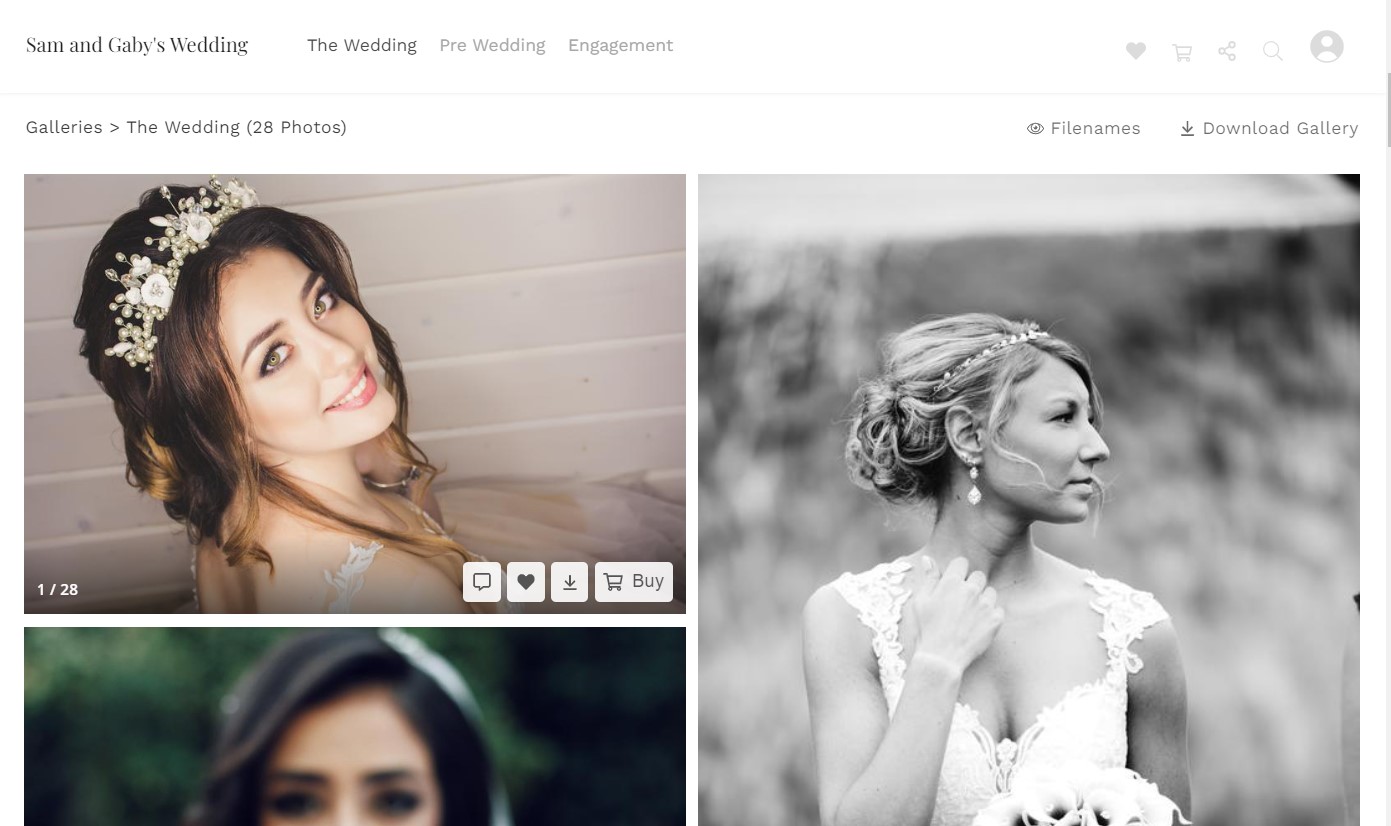
Jual gambar menggunakan Fotomoto
Anda boleh mendayakan dengan mudah Fotomoto di tapak web Pixpa anda untuk menjual imej secara digital atau dalam bentuk cetakan. Untuk ini anda perlu mewujudkan akaun dengan Fotomoto dahulu.
Klik di sini untuk panduan lengkap tentang cara mendayakan dan menjual imej anda di tapak web anda menggunakan Fotomoto.
Kaedah Pemenuhan
Apabila anda menerima pesanan daripada Galeri Pelanggan anda, anda perlu memenuhinya. Berdasarkan produk yang terdapat dalam pesanan itu, beberapa produk mungkin dipenuhi secara automatik dan beberapa daripadanya mungkin perlu anda penuhi. Pixpa menyediakan anda dengan empat pilihan berbeza untuk memenuhi perintah.
- Self Fulfillment: Ini adalah proses manual di mana anda akan memenuhi pesanan pelanggan daripada menerima pesanan kepada mencetak dan menghantar. Klik di sini untuk mengetahui lebih lanjut.
- Pemenuhan Penjual Cetak: Ini ialah proses automatik di mana anda boleh memilih untuk memenuhi pesanan anda menggunakan mana-mana makmal pilihan anda. Anda perlu menyediakan Penjual Cetakan anda untuk memenuhi pesanan secara automatik. Ketahui lebih lanjut.
- WHCC Lab Fulfillment: Pixpa telah menyepadukan makmal White House Custom Color (WHCC) yang boleh anda gunakan untuk memenuhi pesanan anda. Ketahui info selanjutnya.
- Muat Turun Digital: Anda boleh menjual imej anda kepada pelanggan anda dalam bentuk digital juga di mana mereka mendapat pautan muat turun untuk memuat turun imej atau album dalam bentuk digital apabila mereka membuat pesanan yang berjaya. Anda juga boleh memilih untuk meluluskan pesanan. Dengan cara ini, pelanggan hanya akan mendapat pautan muat turun apabila anda meluluskan pesanan, walaupun mereka telah membuat pembayaran. Ketahui lebih lanjut.
Untuk mengetahui lebih lanjut mengenai kaedah pemenuhan, tekan di sini.
Related articles:
